最近有网友问小编xp系统硬盘安装win7系统要怎么做,其实现在一般都是使用U盘或者在线重装,使用硬盘装系统的时代已经过去了。可能那位网友也是想怀旧吧,今天小编整理了这篇xp系统硬盘安装win7系统的教程,有兴趣的不妨来了解一下吧。
xp系统硬盘安装win7系统步骤:
把win7安装光盘放入电脑,进入如下Win7旗舰版64位安装界面:下面的安装过程就是我们非常常见的安装界面了,只要一路下一步操作基本就可以,步骤比较简单,如下:

进入安装Win7旗舰版64位界面首先选择简体中文,再下一步

选择现在安装
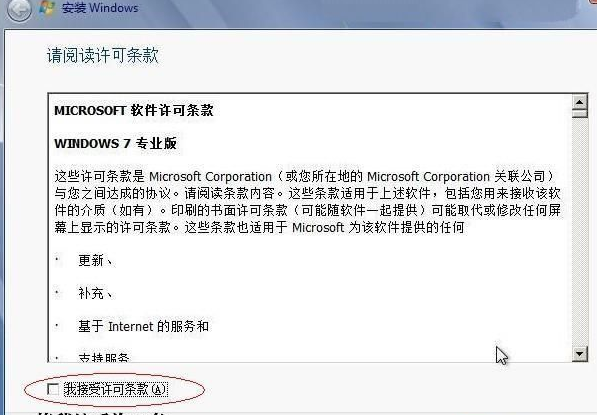
选择我接入Win7旗舰版64位安装协议,再下一步
接下来我们需要选择安装类型,这里需要注意下,编辑建议大家选择第二项,第一项需要等待很长时间,不建议选择。如下图:
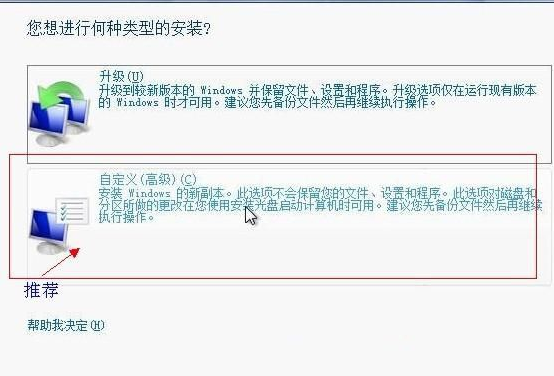
选择安装硬盘Win7旗舰版64位的类型,强烈建议选择第2项:高级自定义
再下来需要我们选择将系统安装在哪个位置,这里我们需要选择为系统盘,也就是C盘,他会自动将原来系统给覆盖掉。
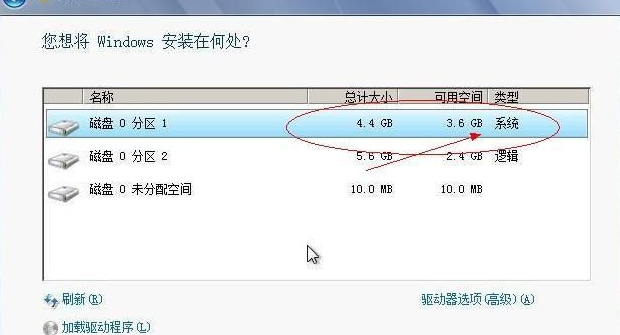
选择将Win7旗舰版64位安装在系统盘,再下一步 如上图
这里需要注意的是,这里选择了安装于系统盘,那么原来的系统将会被Win7旗舰版64位替换掉,如果希望是双系统,那么请不要安装在系统盘即可。
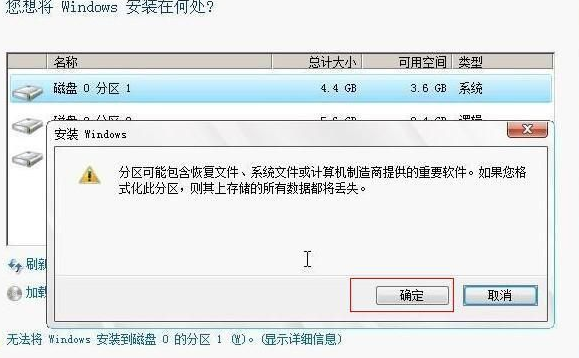
以上便是小编整理的xp系统硬盘安装win7系统的方法,希望能给大家提供帮助!
点击阅读全文

31.53 MBM
下载
Windows 7 Image Updater(Win7映像更新程序)
1.83GM
下载
【教学】Win7升级Win10完整教学,教你如何不用重灌免费升级最新版Win10
M
下载